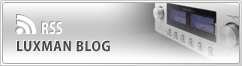[2012.3.28 11:38]
今やPCオーディオの重要なソース機器としても認識されつつあるiPadですが、この度発売されたばかりの新iPadとUSB D/AコンバーターDA-100の接続確認をしてみましたので、結果をご報告いたします。
——————————————————————–
この内容はラックスマンがDA-100やDA-200に対して正式にサポートする接続方法ではありません。接続の詳細や可否、音質等につきましてはご興味のある皆様で独自にご確認をお願いいたします。
——————————————————————–
さて、結果からお話しいたしますと、新iPadからのDockコネクタ経由でのデジタル音声出力はDA-100のUSB入力で認識され、音声として出力可能となりました。

DA-100に44.1kHzとして認識された新iPadのデジタル音声出力
手順は以下の通りです。
-
iPadのDockコネクタにオプション品として販売されているカメラコネクションキットを取り付ける。
-
USBケーブル(A端子→B端子タイプ、JPU-150など)をiPadに取り付けたカメラコネクションキットのUSB端子とUSB D/AコンバーターDA-100のUSB入力端子間に接続する。
-
iPadの画面上に、「The connected USB device requires too much power」というエラーダイアログが出現する。これはiOS4.2以降で変更されたDockコネクターの供給電流が100mAから20mAへ減らされた問題だと思われる。
-
直結はすんなり諦めて、写真左側にあるようなUSBハブ(ACアダプターによるセルフパワータイプ)経由での接続に変更する。すなわち、iPad→カメラコネクションキット→USBハブのコモン側ケーブル→USBハブの分配側端子のいずれか→DA-100となる。
-
先ほどのエラーダイアログが表示されないことを確認して音楽再生アプリを動かしてみる。
-
まずはMusicアプリ(旧iPodアプリ)での再生を確認。次に同一のWiFiネットワーク上に居る同一Apple IDを設定済みのiTunesを起動したPCでホームシェアリングをONにして、Musicアプリからその共有ライブラリを選んで再生できることも確認。さらに定番的なDLNAアプリであるPlugPlayerを起動し、会社のMusicサーバーとして使用しているDLNA対応のNASのライブラリを参照して再生できることも確認。
というような感じです。USBケーブル一本でのシンプルな”iPad+DA-100”というシステムの実現は出来ませんでしたが、DLNAやAppleのホームシェアリングなどの機能を使用すれば、なかなか発展的で楽しそうな再生環境が構築できそうです。
今回は音質確認までは行いませんでしたが、今後はいろいろと検証しながらその結果を試聴デモなどでご紹介していきたいと思っております。皆さんもいろいろ試してみてくださいね。
投稿者 luxman |製品情報
- 夏季休業期間のお問合せと修理対応について
2025.7.10 18:40 - 新横浜本社サービスセンター臨時休業について
2025.6.9 12:50 - 新横浜本社サービスセンター・年末の修理受付について
2024.11.19 17:35 - 夏季休業期間のお問合せと修理対応について
2024.7.30 16:40 - 冬季休業期間のお問合せと修理対応について
2023.12.21 17:03